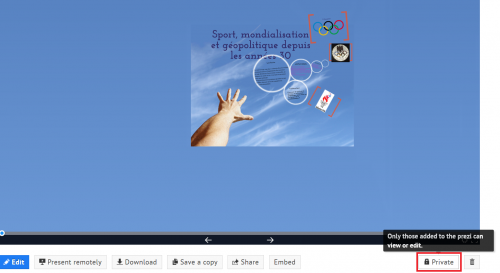Créer un compte enseignant pour Prezi publié le 29/02/2016 - mis à jour le 24/08/2023
Outil TICE
Le compte Education
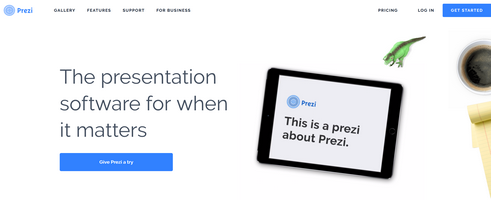
Par défaut, un compte gratuit créé sur Prezi présente deux limitations :
- l’espace de stockage n’est que de 100 Mo, mais c’est largement suffisant pour quelques présentations ;
- les présentations réalisées sont visibles par tous et peuvent être réutilisées. Elles nécessitent donc de respecter à la lettre le droit d’auteur concernant les documents qui y sont utilisés.
Le compte Education existe depuis longtemps et il a récemment été modifié. Il présente deux intérêts :
- l’espace de stockage dans la version gratuite éducation "Edu Enjoy" est désormais de 4Go soit 8 fois plus qu’auparavant (500 Mo) ;
- l’utilisateur peut rendre sa présentation privée, elle n’est donc pas obligatoirement publique au contraire de la version gratuite de base.
Comment créer un compte Edu Enjoy ?
1. Se rendre sur la page d’accueil de Prezi
2. En haut à droite cliquer sur Produits
3. Puis Prezi puis Voir les tarifs
4. Dans l’écran qui s’affiche alors, cliquer sur Offres éducationnelles (sous Etudiants & professeurs dans le bandeau noir à droite)
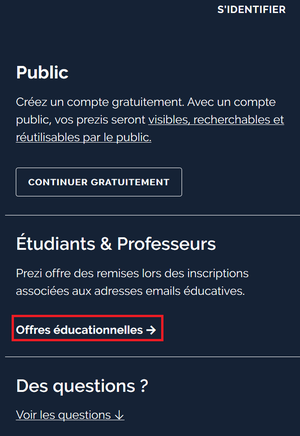
5. Dans la nouvelle fenêtre, cliquer sur Choisir cette offre, en bas de la colonne d’Edu Enjoy
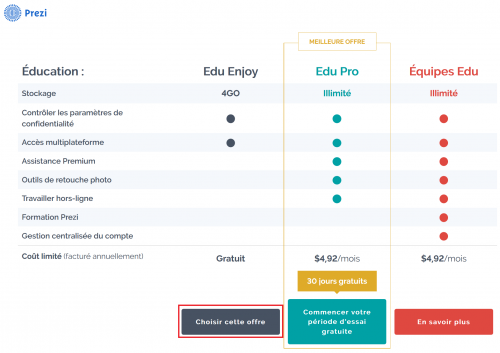
6. Une fenêtre s’affiche alors :
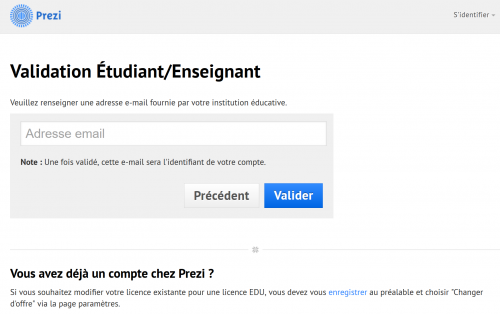
Il suffit de saisir son adresse mail académique puis de cliquer sur Valider
7. Dans la nouvelle fenêtre, saisir :
- le nom de son établissement (School Name) ;
- la ville de l’établissement (City) ;
- le pays, la France (Country) ;
- coller l’adresse du site internet de votre établissement (School website address) ;
- cocher I confirm that the school above is a school where I am an active student or a teacher ;
- Cliquer sur Continue.
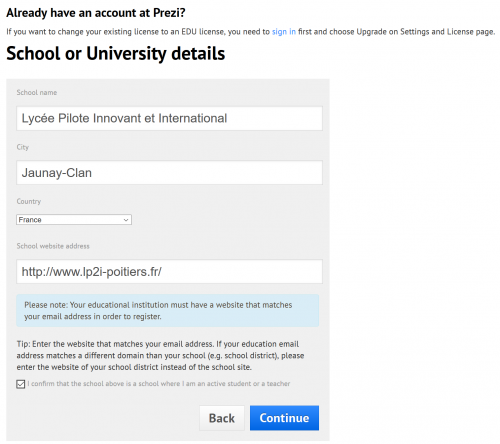
8. Une nouvelle fenêtre s’affiche, vous avertissant qu’un mail va vous être envoyé par Prezi afin de confirmer votre inscription.
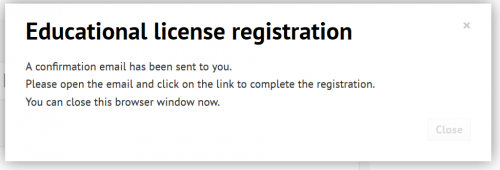
9. Cliquer sur le lien qui se trouve sur le mail. Attention ce lien n’est valable que 3 heures.
10. Compléter le formulaire d’inscription, votre compte Edu Enjoy est désormais actif.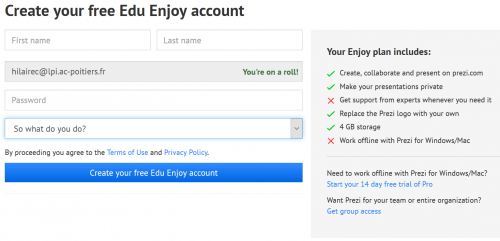
A vous de jouer !
Comment passer d’un compte gratuit à un compte Edu Enjoy ?
1. Se connecter à Prezi
2. En haut à droite, cliquer sur votre nom puis sur Changez d’offre
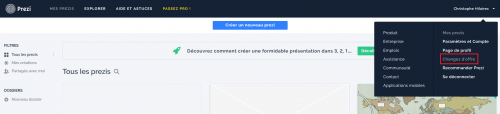
3. Dans l’écran qui s’affiche alors, cliquer sur Educational Plans (sous Students & Teachers dans le bandeau noir à droite)
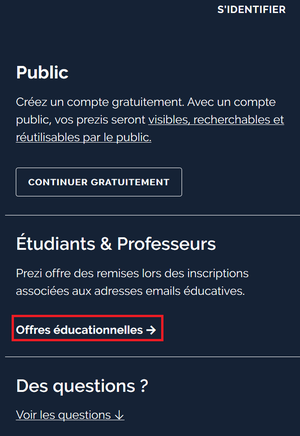
4. Dans la nouvelle fenêtre, cliquer sur Choisir cette offre, en bas de la colonne d’Edu Enjoy
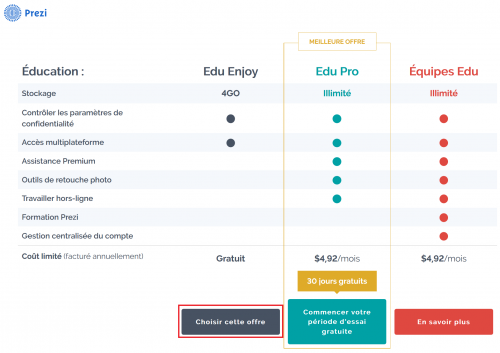
5. Dans la nouvelle fenêtre, saisir (ou laisser) votre adresse mail et votre mot de passe puis cliquer sur Valider
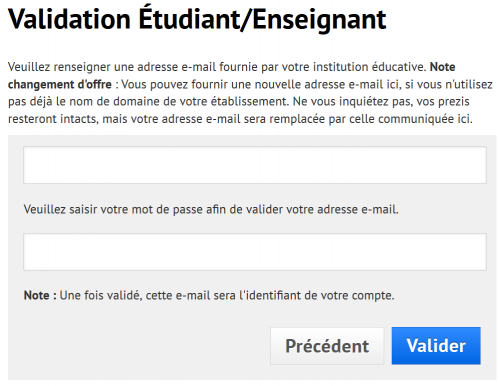
6. Dans la nouvelle fenêtre, saisir :
- le nom de son établissement (School Name) ;
- la ville de l’établissement (City) ;
- le pays, la France (Country) ;
- coller l’adresse du site internet de votre établissement (School website address) ;
- cocher I confirm that the school above is a school where I am an active student or a teacher ;
- cliquer sur Continue.
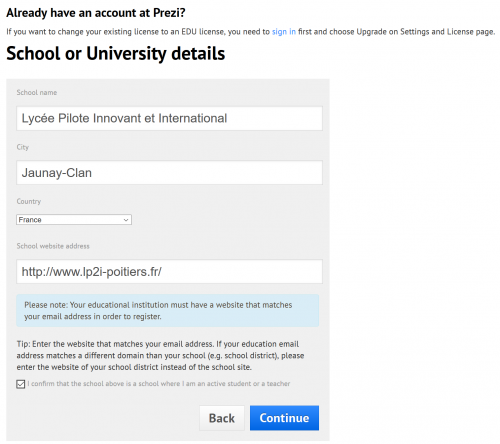
7. Une nouvelle fenêtre s’affiche, vous avertissant qu’un mail va vous être envoyé par Prezi afin de confirmer votre inscription.
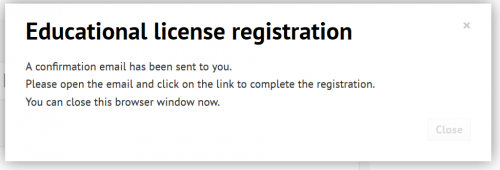
8. Cliquer sur le lien qui se trouve sur le mail. Attention ce lien n’est valable que 3 heures.
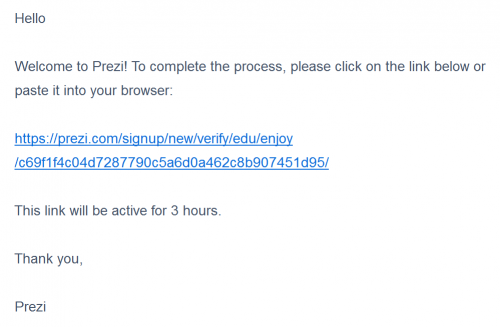
9. Votre compte est désormais un compte Edu Enjoy.
A vous de jouer !
Comment rendre une présentation privée ?
Ce cas de figure ne concerne que ceux qui avaient un compte gratuit et qui ont ensuite migré vers l’offre Edu Enjoy.
Par défaut, les présentations créées avec le compte gratuit sont publiques.
Pour les rendre privées :
1. Sur la présentation que vous désirez rendre privée, cliquer sur View prezi
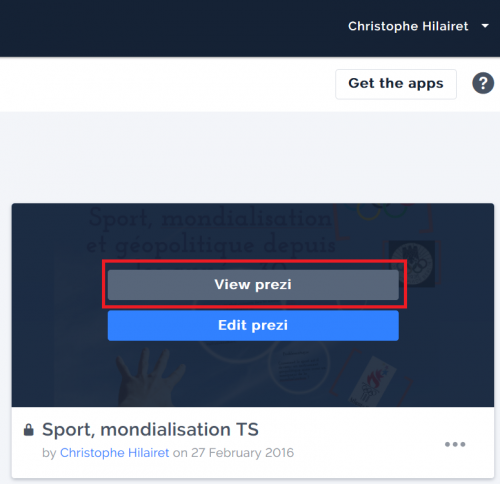
2. Sous la présentation à gauche, se trouve le statut de cette présentation, dans le cas présent publique "Public"
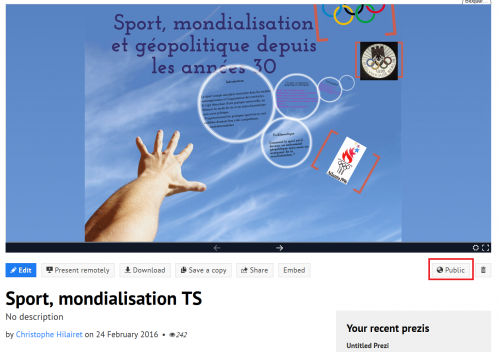
3. Pour changer ce statut, il suffit de cliquer avec la souris sur Public puis de cliquer sur Hidden ou Private
4. Hidden
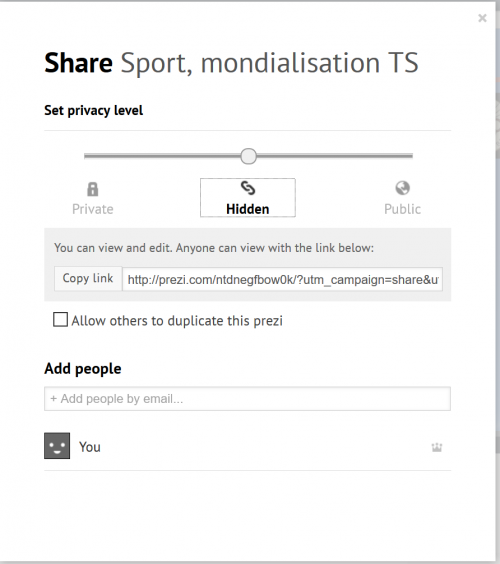
Votre présentation est accessible grâce à un lien caché que vous pouvez faire parvenir à des collaborateurs que vous pourrez inviter par mail et autoriser à voir ou à modifier votre prezi. Vous pouvez autoriser ces personnes à dupliquer votre prezi.
Sous votre prezi, le statut devient Hidden
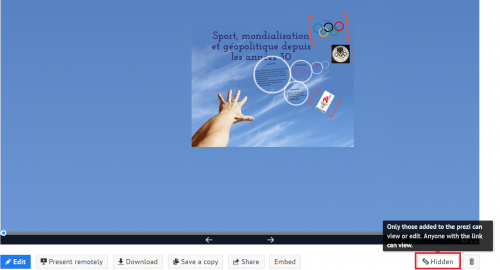
5. Private
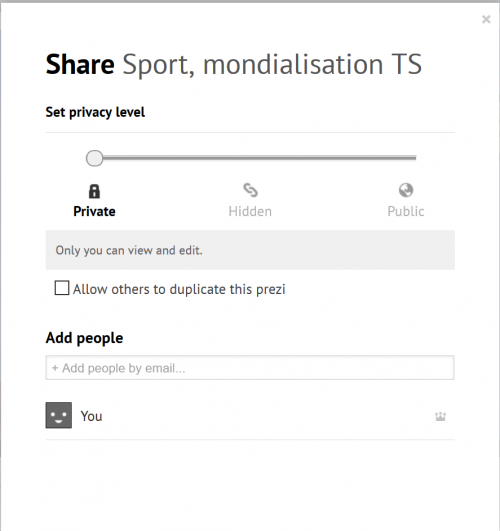
Votre présentation n’est accessible qu’aux collaborateurs que vous pourrez inviter par mail et autoriser à voir ou à modifier votre prezi. Vous pouvez autoriser ces personnes à dupliquer votre prezi.
Sous votre prezi, le statut devient Private